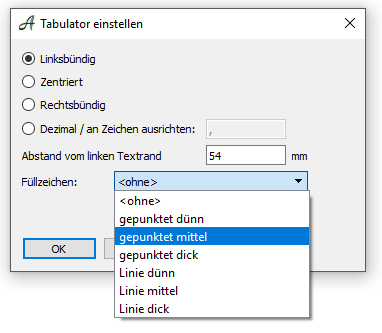
Tabulator Einstellungen
Dieser Dialog erscheint durch Doppelklick auf einen Tabulator in der Lineal-Maßskala. Er verändert den Typen des angeklickten Tabulators.
»  Linksbündig« – Text beginnt rechts vom Tab,
Linksbündig« – Text beginnt rechts vom Tab,
»  zentriert« – Text beginnt am Tabulator und schiebt sich gleichermaßen nach links und rechts,
zentriert« – Text beginnt am Tabulator und schiebt sich gleichermaßen nach links und rechts,
»  Rechtsbündig« – Text schiebt sich nach links,
Rechtsbündig« – Text schiebt sich nach links,
»  Dezimal / an Zeichen ausrichten« – eine Komma-Zahl wird mit dem Komma am Tabulator ausgerichtet.
Dezimal / an Zeichen ausrichten« – eine Komma-Zahl wird mit dem Komma am Tabulator ausgerichtet.

Beispiel für Tabulator-Sprünge
Dazu kann man für das angewählte Tab den »Abstand vom linken Rand« (gemessen von der Papierkante) einstellen oder einen »Tab löschen«.
Zum Schluss kann man für diesen speziellen Tabulator in seinem Absatz angeben, ob die freie Strecke, die durch den Tabulator-Sprung überwunden wird, mit einem »Füllzeichen« versehen sein soll.
Die Farbe der Füllzeichen richtet sich nach der Textfarbe, ein Tab ist schließlich ein Zeichen.
Es stehen folgende Füller zur Verfügung: dünn, mittel und dick gepunktet, dünne, mittlere und dicke Linie
